IIS 10 服务器安装 SSL 证书
一、前言
Web 服务器安装 SSL 证书,主要是为了实现网站 https(超文本传输安全协议)访问。使用 https 协议可以更加安全的访问网站,因为交互信息都是经过加密的,可避免敏感信息被窃取劫持。另外浏览器厂商对 https 协议都已支持,并且在浏览器的地址栏有了明确提示,你正在访问的网站是否安全,从这方面来说,可见 SSL 证书已经逐渐成为网站标配,是网站未来发展的一个趋势。
配置环境:
- 操作系统:Windows Server 2016 数据中心版 64位 中文版
- Web 服务:IIS 10
二、获取 SSL 证书
现在各大云平台都有 SSL 证书提供,例如阿里云、腾讯云等,可以付费购买,或者免费领取一个。当然,免费和付费的 SSL 证书是有差别的,在购买时可以得到充分对比。然后根据你的服务器类型选择证书下载,一般服务器类型分为 Tomcat、Apache、Nginx、IIS、其他。本文以 IIS 为例,下载 IIS 版本证书,压缩包包含 2 个文件,分别是*.pfx文件是证书文件,pfx-password.txt是证书文件的密码。
三、安装 SSL 证书
1、证书导入
开始 -> 运行 -> MMC;
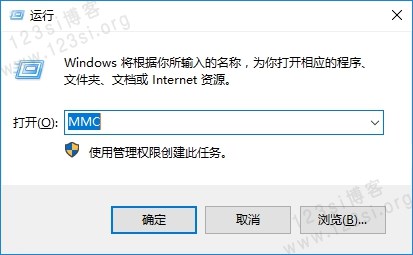
启动控制台程序,选择菜单“文件”中的“添加/删除管理单元”,从“可用的管理单元”列表中选择“证书”->“添加”-> 选择“计算机帐户”->“下一步”->“完成”->“确定”;
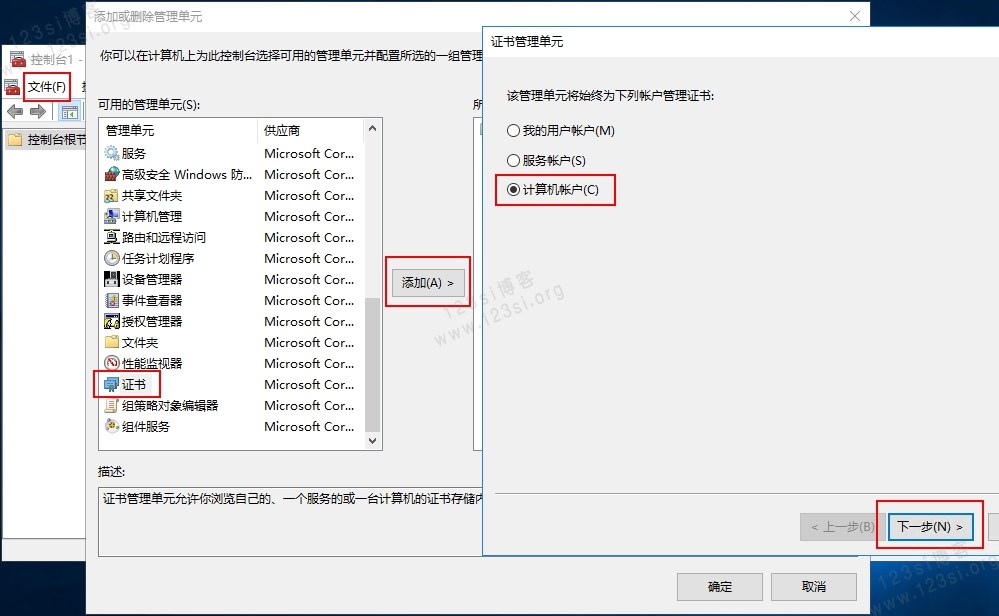
在控制台的左侧显示证书树形列表,选择“个人”->“证书”,右键单击,选择“所有任务”->“导入”, 根据“证书导入向导”的提示,导入 PFX 文件(此过程当中有一步非常重要:“根据证书内容自动选择存储区”)。安装过程当中需要输入密码为您当时设置的密码。导入成功后,可以看到证书信息。
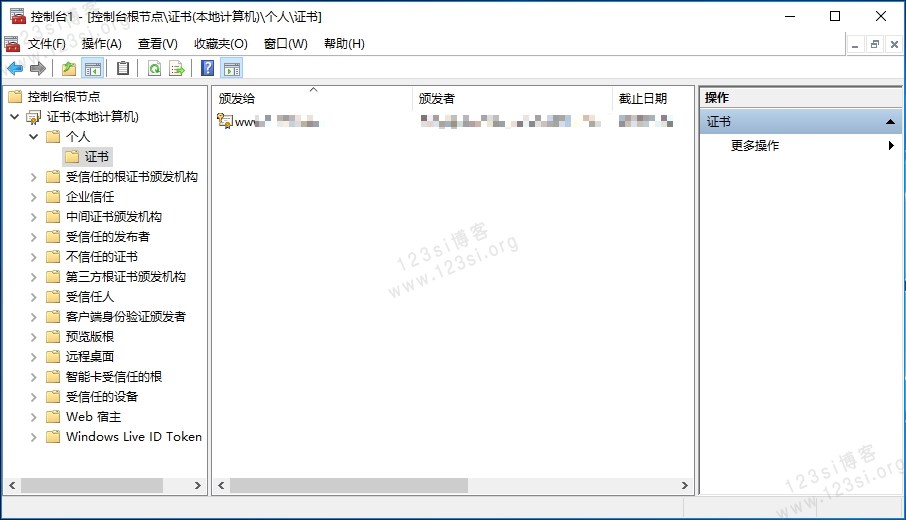
2、分配服务器证书
打开 IIS 10 管理器面板,找到待部署证书的站点,点击右侧的“绑定”。
设置参数选择“绑定”->“添加”->“类型选择 https”->“端口 443”->“ssl 证书【导入的证书名称】”->“确定”。
SSL 缺省端口为 443 端口(请不要随便修改。如果您使用其他端口,如:8443,则访问时必须输入:https://www.domain.com:8443)。
到此,安装 SSL 证书完成,正常情况下,可以使用 https 访问了。下面会说一下注意事项。
四、注意事项
- 如果你使用了云主机,例如阿里云的 ECS 云主机,需要注意在“安全组规则”中允许 443 端口访问。
- 主机的防火墙添加 443 端口访问,并重启防火墙。
(完)